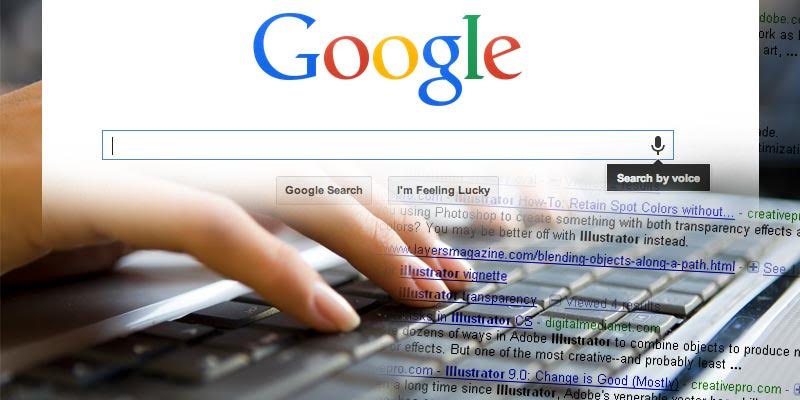Google Arama Geçmişinizi Temizleme Google, arama geçmişinize dayanarak sizin hakkınızda çok şey biliyor. İnsanlar hakkında bilgi edinmek ve onlara alakalı reklamlar sunmak için bu tür verilerikullanıyor. Ancak neyse ki, şirketin kullanıcılara yönelik araçları, o bilginizi boş yerden kaldırmanıza izin verir.
- Tarayıcınızı açın ve myactivity.google.com adresine gidin.
- Sayfanın sol üst köşesindeki menüyü tıklayın ve listeden “Etkinlik Kontrolleri” ni seçin.
- Web ve Uygulama Etkinliği altında, “Etkinliği Yönet” i tıklayın. Bu öğeleri silmek için herhangi bir oturumun yanındaki ç noktalı menüyü tıklayın veya tüm geçmişinizi silmek için en üstteki ç noktalı menüyü tıklayın.
Tarih, toplam “temiz fiyat” modasında temizlenebilir veya kimsenin bilmeyeceği (ahem) hassas sorular için kişisel girişler silinebilir. İşte ikisini nasıl yapacağız. (Not: Bir bilgisayara yakın değilseniz, Android’de de bu işlemlerden bazılarını yapabilirsiniz .)
Tüm Arama Geçmişinizi Silme (Artı Diğer Sayfalar)
Google Arama’lı geçmişiniz, Android, Chrome Tarayıcı ve YouTube gibi kullandığınız diğer tüm Google hizmetleri ile birlikte, Etkinlik Sayfam’da saklanır. Myactivity.google.com adresine gidin ve Google’ın bildiği kadarıyla yaptıklarınızı aşağı yukarı görebilirsiniz. Endişelenmeyin, bu öğelere erişimi olan tek kullanıcı sizsiniz – Google, verileri reklamları sunmak ve eğilimleri analiz etmek için kullandığı şekliyle anonimleştirir.
Geçmişinizi temizlemek için myactivity.google.com sayfasının sol üst tarafındaki hamburger menüsünü tıklayın (“Google” ın yanında bulunan üç yatay çubuktur ), ardından yan menüdeki “Etkinlik Kontrolleri” ni tıklayın.
Web ve Uygulama Etkinliği’nin ilk öğesi altında “Etkinliği Yönet” i tıklayın. Arama yaptığınız tüm öğeleri görürsünüz ve Android ve Chrome’u oturumunuzun bulunduğu hesaba sahip olarak kullanırsanız, tüm uygulamalar ve web siteleri sen de ziyaret ettiniz. Zamanlara dayalı etkinlik gruplarına ayrılmış “oturumlar” halinde ayrılırlar. Bunların her birini sağ üst köşedeki üç nokta menüleriyle tek tek silmek mümkündür.
Buradaki her şeyi silmek için üstteki mavi çubuktaki üç nokta menüsünü tıklayın ve ardından “Etkinliği sil” i tıklayın.
Bu sayfadan, izlenen tüm aramalar, web siteleri ve Android uygulamaları için tüm etkinliklerinizi silebilirsiniz. “Tarihe göre sil” in altında “Tüm zamanlar” ı seçin. Varsayılan “Tüm ürünler” seçeneğini bırakabilir veya sadece Google arama geçmişinizi silmek için yalnızca “Arama” yı seçebilirsiniz.
Kişisel Hizmetleriniz İçin Etkinliklerinizi Silme
Yukarıdaki talimatları uygulayarak “Etkinlikleri tarafından sil” bölümüne gelin. Ancak “Sil” düğmesini tıklamadan önce son açılır menüyü açın. Burada şaşırtıcı miktarda Google hizmetine ilişkin arama ve kullanım verilerinizi silebilirsiniz. Bir kerede web’de görmek biraz zor, bu yüzden tam liste:
Maddelenmiş listenin tam olarak açık olmadığını unutmayın. Tarayıcıda “Couches” için Google Araması gerçekleştirilen, ancak daha sonra görüntü tabanlı sonuçlar için “Images” tıkladıysa Örneğin, standart Google Arama hem de ayrı geçmişleri bıraktım ve Google Görsel Arama. Google’ın bazı servisleri de YouTube’da olduğu gibi burada görünmemektedir (aşağıya bakın).
Burada daha önce bahsedilen tarih ayarları kullanılabilir, böylece kullanıcılar bir veya tüm hizmetleri seçebilir ve “Bugün”, “Dün”, “Son 7 gün”, “Son 30 gün”, “Tüm Zamanlar” veya bir özel aralıkla silebilirsiniz Takvim aracıyla seçilen tarihlerin% 10’u.
Tarih aralığı ve hizmetinizi seçtiğinizde, o geçmişi temizlemek için “Sil” düğmesini tıklayın.
Tek Tek Arama Öğeleri Nasıl Silinir
Silmek istediğiniz yalnızca bir şey varsa, Google geçmişinizin geri kalanını değiştirmeden bırakın, geri gidin; Google Etkinlik Sayfam, myactivity.google.com.
Temizlemek istediğiniz arama veya etkinliğin kesin tarih ve saatini biliyorsanız, bu sayfadaki ters zaman çizelgesinde bulabilirsiniz. Görünümü genişletmek için belirli bir zaman aralığında “X öğeleri” ni tıklamanız gerekebilir. Zaman çizelgesi sonsuza dek kaydırılıyor; daha fazla sonuç almak için sayfanın altına devam edebilirsiniz.
Tam zamanlı oturumu silmek için, bölümün üst kısmındaki üç nokta menüsü düğmesini ve ardından “Sil” i tıklayın. Yalnızca tek bir girişi silmek için, tek maddenin altındaki “ayrıntılar” ı tıklayın, sonra tekrar üç nokta ve “sil” i seçin.
Kaldırmak istediğiniz öğenin tarihini bilmiyorsanız, sayfanın üstündeki alanı kullanarak arayın. Sonuçları “Tarih ve ürünle filtreleme” seçeneğiyle daha da daraltabilirsiniz. Burada, silmek istediğiniz etkinliği bulmak için belirli Google hizmetlerini ve bir tarih aralığı seçebilirsiniz. Bir kez daha, bulduğunuzda üç nokta menüsünü tıklayın ve ardından silin.
Konum Geçmişinizi, YouTube Geçmişinizi ve Sesli Etkinliği Nasıl Silinirsiniz?
Yukarıdaki tam silme araçlarına birkaç Google hizmeti dâhil değildir. Bunlar:
- Konum Geçmişi
- Cihaz Bilgileri (Android ve Chrome OS kişileri, takvimler, teknik veriler ve belirli uygulama kullanımı)
- Ses ve Ses Geçmişi (“OK Google” aramaları ve benzeri)
- YouTube Arama Geçmişi
- YouTube İzleme Geçmişi
Bu belirli hizmetler için silme araçlarına erişmek için, myactivity.google.com’daki yan menüyü tekrar tıklayın, ardından “Etkinlik Kontrolleri” ni tıklayın . Yeni bir kart takas uygulamasıyla, Google çapında yönetim sayfasına geri dönersiniz. Her hizmet için stil bölümü.
Her birinin geçmişi, başlık imajının altındaki mavi düğmeyi tıklayarak açılabilir veya kapatılabilir. “Yönet” i tıkladığınızda başka bir sayfaya yönlendirileceksiniz… Maalesef her hizmet için farklı bir sayfa
Konum Geçmişi için aşağıdaki sayfaya yönlendirilirsiniz. Sağ alt köşedeki ayar simgesini (dişli çıtası logosu) ve ardından “Tüm Konum Geçmişini sil” i tıklayın. Bu menü ile konum geçmişinizi de duraklatabilirsiniz.
Bu listedeki diğer hizmetler için kullanıcı arabirimi aynıdır. “Yönet” düğmesini tıklayın, ardından bir sonraki sayfada sağ üst köşedeki üç nokta menüsünü tıklayın. Yukarıdaki birden çok hizmet aracıyla aynı tarih aralığını sunan hizmete bağlı olarak “Tümünü sil” veya “Etkinliği sil” seçeneğini tıklayın.
Google’ın, diğer şeyler yanında kişisel arama sonuçlarınızı bilgilendirmek için Arama’da izlemeyi ve diğer tüm hizmetleri kullandığını unutmayın. Dolayısıyla, Google hesabınızdaki tüm geçmiş verileri düzenli olarak temizlerseniz. Etkilenen hesabınız için arama sonuçlarınız önemli ölçüde değişiyorsa şaşkınlık yaşamayın.